windowsxp系統(tǒng)CAD虛線顯示成實線的解決方法
更新日期:2024-03-23 04:42:37
來源:投稿
手機掃碼繼續(xù)觀看

windowsxp系統(tǒng)下,一些用戶使用CAD軟件畫圖時,發(fā)現(xiàn)畫虛線畫出來卻是實線,這是怎么回事呢?接下來,小編就為大家分享下windowsxp系統(tǒng)CAD虛線顯示成實線的解決方法了。
具體如下:
1、首先打開CAD軟件,操作界面如圖所示。
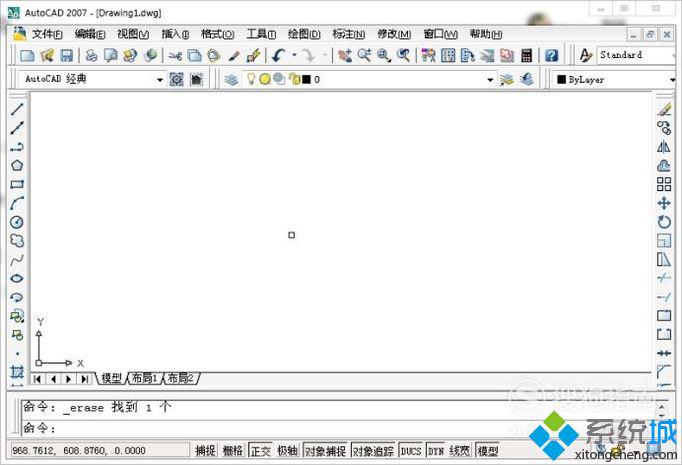
2、選擇虛線的圖層,如圖所示。
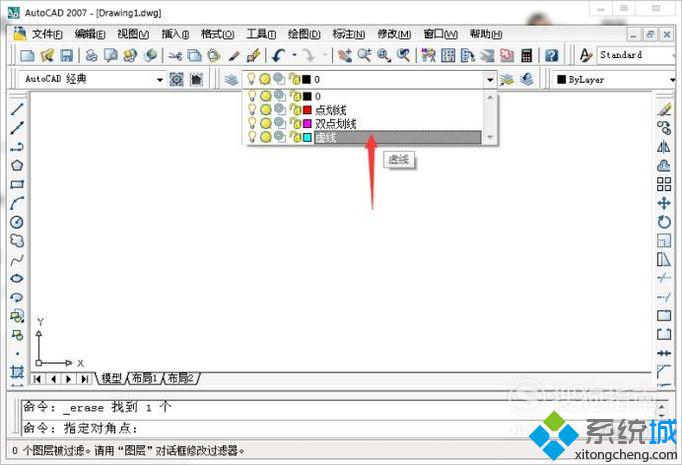
3、使用直線指令畫出一條直線,這時我們會發(fā)現(xiàn)畫出的不是虛線,而是實線,如圖所示。
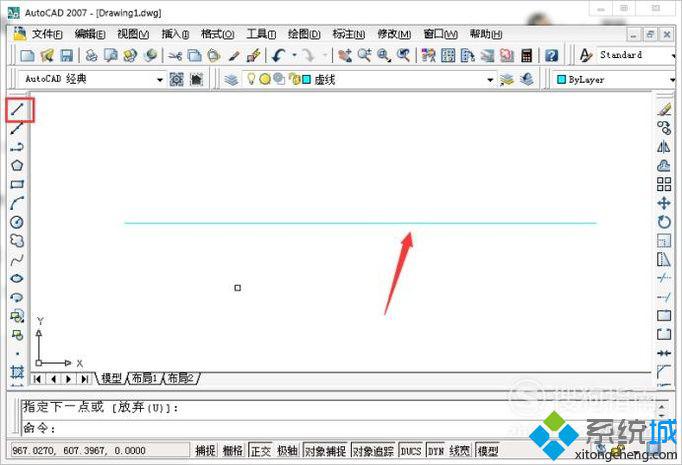
4、點擊所畫的直線,點擊鼠標(biāo)右鍵,然后選擇下方的“特性”,如圖所示。
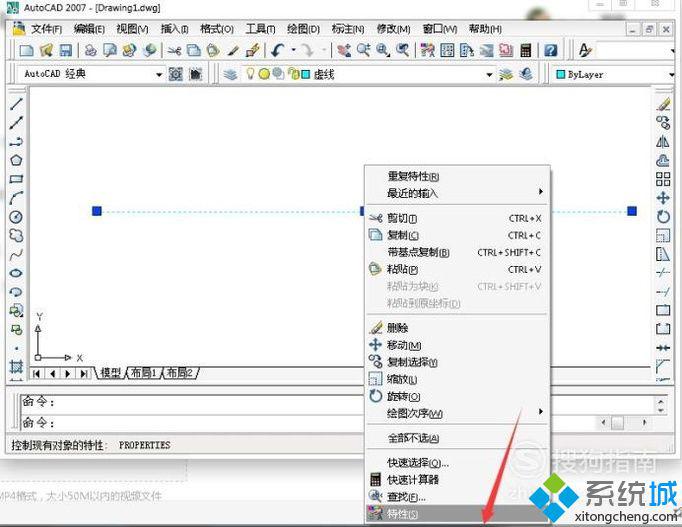
5、打開后的界面如圖所示。
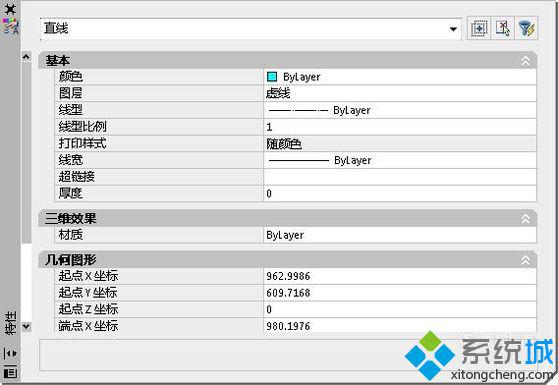
6、把線型比例改為0.1,如圖所示。

7、設(shè)置完后返回主界面,我們就能看到實線變成虛線了,如圖所示。
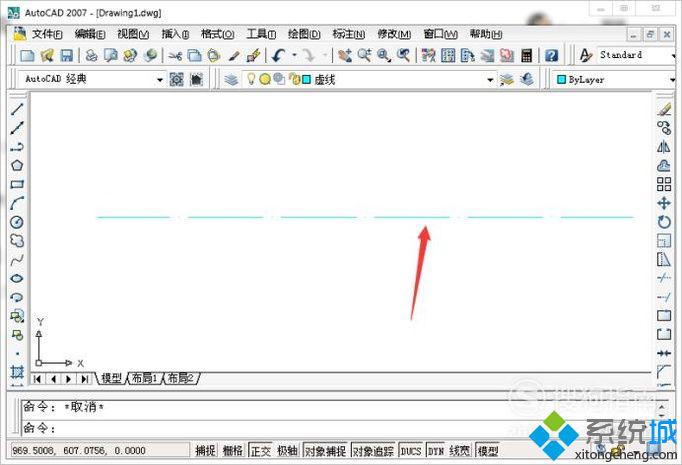
windowsxp系統(tǒng)CAD虛線顯示成實線的解決方法就介紹到這里了。碰到同樣情況的朋友們,不要太過緊張,只要按照上述步驟進行操作!
該文章是否有幫助到您?
常見問題
- monterey12.1正式版無法檢測更新詳情0次
- zui13更新計劃詳細介紹0次
- 優(yōu)麒麟u盤安裝詳細教程0次
- 優(yōu)麒麟和銀河麒麟?yún)^(qū)別詳細介紹0次
- monterey屏幕鏡像使用教程0次
- monterey關(guān)閉sip教程0次
- 優(yōu)麒麟操作系統(tǒng)詳細評測0次
- monterey支持多設(shè)備互動嗎詳情0次
- 優(yōu)麒麟中文設(shè)置教程0次
- monterey和bigsur區(qū)別詳細介紹0次
系統(tǒng)下載排行
周
月
其他人正在下載
更多
安卓下載
更多
手機上觀看
![]() 掃碼手機上觀看
掃碼手機上觀看
下一個:
U盤重裝視頻












